Q-info 第196号 2024年4月発行 【Excelワンポイントテクニック】
カテゴリー[Excelワンポイント, コラム/Qinfo]
文字列の分割が簡単にできるフラッシュフィル
1つのセルに入力された名前を姓と名に分けたり、住所を都道府県・市町村などに分割したりしたいことってないですか。
そんな加工をしたい時、コピー&ペーストで1つずつ処理していっては大変です。また、関数を使って頭から何文字を抽出するというのも大変です。
そこで活用したいのが、Excelの「フラッシュフィル」機能です。
これはExcelがデータの法則性を見つけると、それに応じてデータを処理してくれるという大変便利な機能なんです。
例えば、【図1】のように氏名が入力されたデータがあります。
これを姓と名に分けたいと思います。
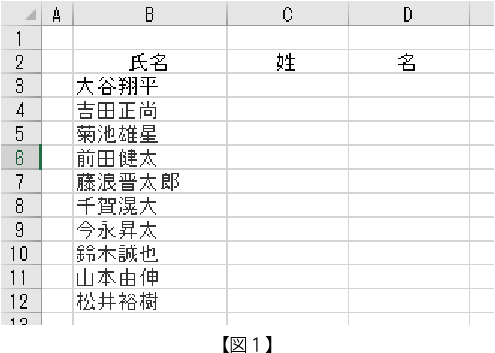
まず、姓と名の列を作り、1つのデータを姓と名に分けて入力します。【図2】
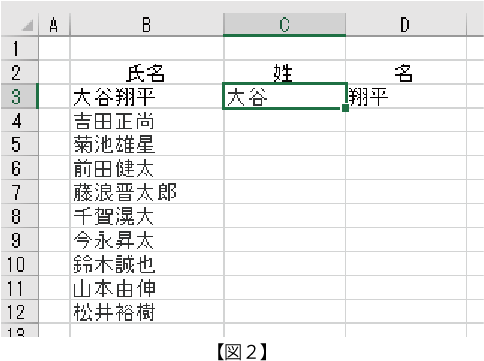
これでExcelは左の「大谷翔平」という文字が「大谷」と「翔平」という2つの文字に分解されたことを認識します。
そこで、カーソルを性の「大谷」の下に置き、[ctrl]+[E]を押すと「吉田」以下のところが自動的に姓だけコピーされます【図3】
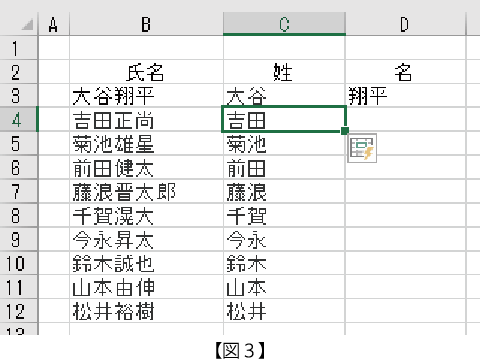
同様に名の「翔平」の下のセルを選び【図4】、[ctrl]+[E]を押すと姓と同様に「正尚」以下がコピーされます。【図5】
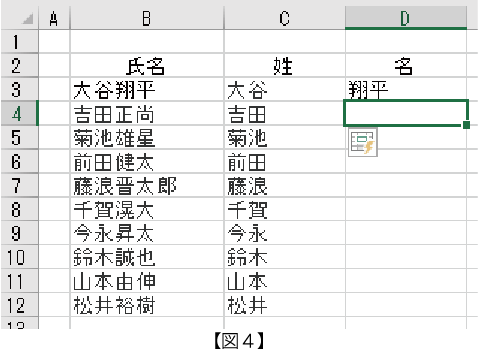
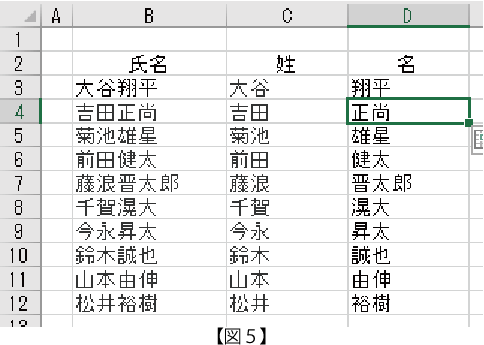
但し、これは人間のように姓と名を認識しているのではなく最初の2文字で切っているだけなので、姓が3文字の場合にはうまく姓と名が分けられません。
フラッシュフィルではこのように、セル内の文字列を分割する、逆に複数のセルを1つのセルにまとめる、数字のカンマを取る、頭文字だけ大文字にするなど、さまざまな法則で利用できます。是非、試してみてください。
